あのwebページどこだっけ? 何度も探すその手間はもういらない。EverWebClipperでevernoteに即効クリップ!
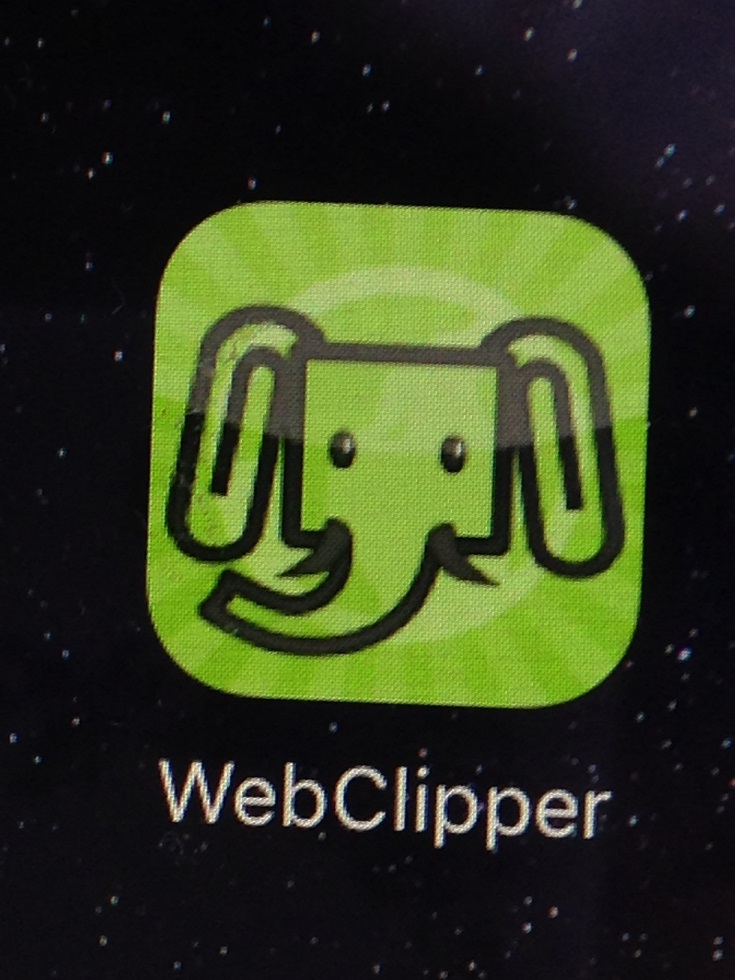
EverWebClipper というアプリを使い始めました!
こんなアイコンです。evernoteのぞうさんと同じ色で、ぞうさんの耳がクリップになってます。

スポンサーリンク
どんなアプリかというと気に入ったwebページをevernoteへワンタッチで保存できるというものです。
iPhpneやiPadのsafariでネットを見ていて気になったwebページがあるときはホーム画面に保存して、後で見られるようにそれをひとつのフォルダにしていました。
しかし、それぞれの端末が連携しているわけではないので、どの端末からでもいつでも見られるというわけにはいきませんでした。これがちょっと不便でした。
しかし、これからはEverWebClipperでもう解決です。
evernoteはどの端末からでも同じデータにアクセスできて便利なだけでなく、使い方も本当にシンプルで分かりやすいアプリです。
私にとってevernoteは大好きでかなり使い倒しているヘビロテアプリなのでした。
最近ではScanSnapとも連携を始めて、私の電子図書館となりつつあります。(笑)
そこにwebページのクリップが加わると、私のevernoteは更にパワーアップすること間違いなしです。
このEverWebClipperの最新版は、初期の頃面倒だったsafariとの連携設定も自動化されて、本当に使いやすくなっています。
だだし有料です。360円
しかし私にとってはお値段以上の使い心地です。
evernoteを使っているなら本当におすすめのアプリです。
あのwebページどこだっけ?
何度も探すその手間は、EverWebClipperがあればもうなくなります。
EverWebClipper for Evernote – EvernoteへWebクリップする最も簡単な方法。 – Toc
スポンサーリンク








この記事へのコメントはありません。